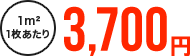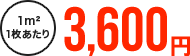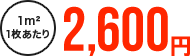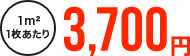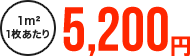2016年12月14日(水)
デザインについて(2):完全データの作成方法と注意点
インクジェット出力サービス専門店の、デザイン入稿前のチェック事項のページにつきまして、
完全データの作成方法と注意点を補足します。
はじめての方はご一読くださいますようお願いいたします。
入稿データは担当者が確認をしてから印刷工程に入ります。
データに不備や問題点があった場合は、基本的にお客様のほうで修正をして再入稿をお願いしております。
データの受け渡しにより納期が遅延する場合がございますのでご注意ください。
次のチェック事項ならびに注意点を十分ご確認していただいた上で、
ご入稿していただきますようお願いいたします。
なお弊社でのデータ修正は別途料金となります。
入稿前のチェック事項
Illustrator、Photoshopのバージョンは「9~CC」ですか?
2016年12月7日現在、Illustrator・Photoshopは、バージョンCCまで対応しております。
Photoshopで作成されている場合の画像解像度は低くないですか?
画像解像度は、原寸サイズで300dpi~350dpiを推奨しています。
レイヤーを全て統合し、保存形式はPSDもしくはEPSにて保存してください。
※Photoshopデータは画像形式ですので、縮小サイズで作成されますと拡大印刷をすることになります。
画像の拡大は画質が低下しますので、できるだけ原寸サイズで作成ください。
データサイズが大きくなりすぎる場合は、解像度を高くして縮小してください。
※塩ビシートの印刷後は縮みやすい状態にあります。長尺方向に1%程度の塗り足しを付けてください。
ドキュメント設定は(CMYK/Preview)ですか?
ドキュメントのカラー設定を [RGB] で入稿されますと、印刷時 [CMYK] に自動的に変換されデータの色が変化してしまいます。
必ず [CMYK / Preview] に設定してください。
※データの新規作成時に、CMYKモードで作成を始めてください。
完成してからCMYKに変換されますと、意匠と色味が変わってしまいます。
※写真などの画像データは色の変換ができませんので少し暗めに出力されます。

↓

特に「ば」「さ」は全く異なる色になってしまいます。

印刷カラーは確認されましたか?
RGBやパントーン、DICカラーなど特色を使用された場合、エラー発生や予期せぬ色に変換されることがありますので、
印刷に適したCMYKに変換していただきますようお願いいたします。
材質の特徴や印刷する際の環境等により、実際のご入稿データよりも仕上がりの色が濃い色で仕上がる場合がございます。
こちらの件に関しましてもクレーム対象外となりますのでご了承くださいませ。

※色校正をご希望される場合は、DIC指定または色見本の原本をご郵送ください。
目視にて調整をいたします。調整料は別途頂戴しております。
文字のアウトライン化はされていますか?
弊社にフォントがない場合、文字化けしますので、必ず入稿データは全てアウトライン化してください。
なお、印刷に不要なテキストデータは全て削除していただきますようお願いいたします。
※アウトラインされていない文字があると「書式」メニューにある「アウトライン作成」が選択できる状態になります。必ずご確認ください。
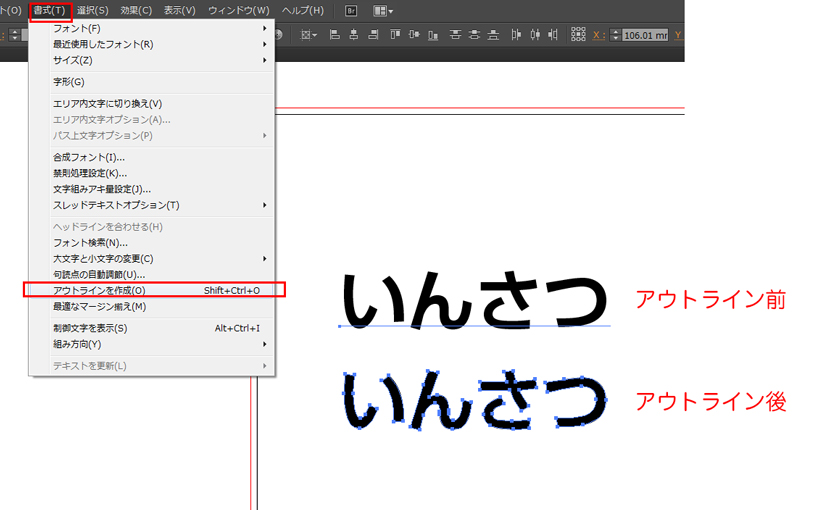
画像の埋め込みはされましたか?
必ず埋め込み作業をしてください。(画像の解像度は300dpi~600dpiが適切)
スキャンしたデータの場合、画像が粗く印刷されることがありますので、ご注意ください。
また、元のデータが粗い画像はどんなに数値を合わせても鮮明に印刷することはできません。
※データ容量が大きくなりすぎる場合はリンク画像の配置のままでも構いませんが、
データ入稿の際はAIデータのみではなく全ての画像データをお送りください。
印刷に不要なデータは削除されましたか?
[Object] → [Show All]が反映されているか確認後、
印刷に不要なデータは [Hide] 機能を使用せずに必ず削除してください。
色合いについて
黒色はスミベタ(K100%)で入稿してください。
黒色のデータはパソコンの画面上では同じスミ色にみえますが、インキの量によってそれぞれ違った黒で印刷されます。
スミ色を濃くするにはリッチブラック(C30%・M30%・Y30%・K100%)で制作する場合がありますが、リッチブラックは非常に乾きにくく、裏写りが発生しやすくなるため、不良品が出る可能性があります。
黒色はK100%で作成してください。
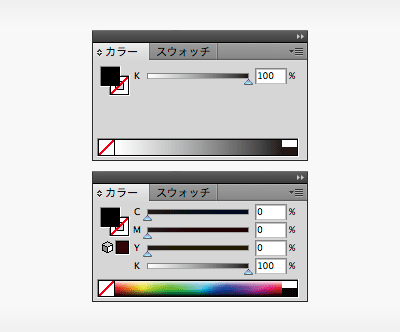
CMYK濃度によるご注意事項
明度の低いカラー(こげ茶、濃紺、深緑など)を使用したデザインの場合は、出力機により意匠より暗めに出力されます。
本刷り前にこちらで調整する場合もございますが、基本的には入稿データはそのまま出力をいたします。
CMYKの総量を250%以下に落としたカラーで作成いただくか、
色見本をご郵送いただき、弊社にて色味の調整をご依頼ください。
※色校正は調整料をいただいております。
以上、完全データの作成方法と注意点をまとめました。
デザインにつきましては回を追って詳しく書いていきます。
ご質問がありましたらお気軽にお問い合わせくださいませ。
2016年12月8日(木)
年末年始のお知らせ
いつもご利用誠にありがとうございます。
2016年12月28日(水)~2017年1月5日(木)まで、休業させていただきます。
本年の最終発送日は12月27日(火)となります。12月20日(火)までの完全データ入稿のご注文分までは
年内出荷が可能です。データ作成からご依頼の方は12月20日(火)までに確定できますよう、お早めにご注文をお願いいたします。
その他のご注文につきましては、年始から順次対応させていただきます。
メール及びFAXの受付は常時いたしておりますが、こちらもご回答は年始より順次ご対応となります。
期間中はご不便をお掛けしますが、何卒ご理解いただきますようお願いします。
なお12月~1月は配送業者の都合により納品が遅延することがございます。
年内のご注文はお早めにお願い申し上げます。
2016年12月6日(火)
デザインについて(1):完全データ入稿について
インクジェット出力サービス専門店では、印刷をするためのデザインデータで、
修正の必要がないAdobe Illustrator形式等のデータのことを「完全データ」と呼びます。
完全データ作成の注意点と入稿方法について詳しく説明をしていきます。
入稿データの種類について
完全データ入稿は、基本的にAdobe Illustrator、 Photoshopで作成されたデータをお願いしております。
ソフトのバージョンは【CC】まで対応しております。(2016年12月7日現在)
JPG画像でも、看板の実寸画像で、当店で編集等の必要がなければ完全データ扱いとしております。
完全データ入稿の場合はデザイン料はいただきません。
入稿データは担当者が確認をしてから印刷工程に入ります。
データに不備や問題点があった場合は、基本的にお客様のほうで修正をして再入稿をお願いしております。
データの受け渡しにより納期が遅延する場合がございますのでご注意ください。
Word、Excelなど他のソフトで作成されたイメージデータに関しては、当店で
データ変換ならびに校正の必要がございます。
別途料金がかかりますのでお見積をご依頼ください。
入稿方法について
データ容量の合計が10MB以下の入稿データに関しましては、メールに添付して送って下さい。
お見積の回答メールに返信添付にてお願いいたします。
こちらのメールアドレス ink-kb@sakae-inkjet.com に直接お送りいただいても構いません。
データ容量の合計が10MB以上の入稿データに関しましては、 オンラインストレージサービス等をご利用して入稿してください。
- firesrorage (ファイル保管有効期限:7日間)
- Giga File便 (ファイル保管有効期限:7日間)
- ファイルポスト (ファイル保管有効期限:5日間)
- 宅ファイル便 (ファイル保管有効期限:3日間)
ファイル保管有効期限は、各オンラインストレージサービスWEBサイトにて最新情報をご確認ください。
※オンラインストレージサービスによって送られたデータは、順次確認させていただいておりますが、当社休日(土日祝日)前に送られる場合は、ファイル保管有効期限等によりダウンロードできない場合が稀にございます。その場合は再送をお願いする場合がございます。
完全データ入稿時の納期について
完全データ入稿にて印刷を行う場合は、データ確認後5営業日以内に発送をしております。
※銀行振込でお支払いされる場合はご入金確認後からの製作となりますのでご注意くださいませ。
ご希望に応じて納期の繰り上げに対応しております。
溶剤印刷をした塩ビシートは、品質上、ラミネート加工までに時間をおいております。
ご注文内容と製作状況によっては最短即日~翌日発送も可能です。
お見積時にご相談くださいますようお願いいたします。
次回は完全データの作成方法についてご説明をいたします。
投稿:宮下
最新の投稿
-
2025年10月30日
-
2025年9月30日
-
2025年9月11日
-
2025年8月26日
-
2025年8月5日
-
2025年7月24日
-
2025年7月22日
-
2025年7月9日
-
2025年6月26日
-
2025年6月10日